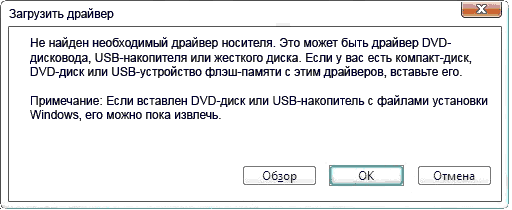Не найден необходимый драйвер носителя при установке Windows
Не найден необходимый драйвер носителя при установке Windows
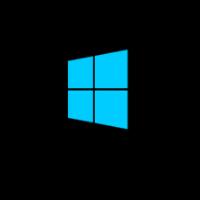
Установка операционной системы Windows упрощается с каждым годом, и компания Microsoft предоставляет все необходимые инструменты, чтобы пользователи могли самостоятельно записать ее образ на накопитель и провести процесс инсталляции. Во время установки необходимо действовать по инструкциям, которые отображаются на экране, но не всегда установка проходит гладко, и иногда можно столкнуться с различными ошибками. Одной из проблем, которая может возникнуть при установке Windows с флешки или диска, является отсутствие необходимого драйвера. В зависимости от версии Windows, установка которой происходит, выдаются различные ошибки:
- Windows 7: «Не найден необходимый драйвер для дисковода оптических дисков. Если у вас есть дискета, CD, DVD или флэш-накопитель USB с этим драйверов, вставьте этот носитель»;
- Windows 8, Windows 8.1 и Windows 10: «Не найден необходимый драйвер носителя. Это может быть драйвер DVD-дисковода, USB-накопителя или жесткого диска».
Указанные ошибки являются идентичными и отличаются только описанием. Соответственно, их способы устранения также одинаковые. Рассмотрим, что делать, если не найден необходимый драйвер носителя при установке Windows.
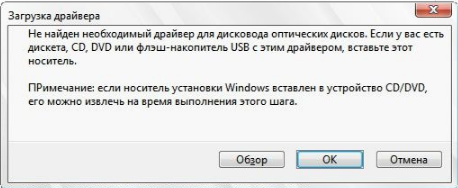
Решение проблемы с требованием драйвера при установке Windows 7
Рассматриваемая ситуация очень нестандартная и возможные ее источники могут быть программными и аппаратными. Разберем основные неисправности и методы их устранения. Сразу же следует отметить, что обычно виноваты «кривые» сборки операционной системы, а в редких случаях проявившееся уведомление может свидетельствовать о неочевидных проблемах вроде неправильно работающей оперативной памяти, повреждающей файлы при копировании.

Причина 1: Некачественный дистрибутив Windows
Пользовательские сборки Windows, которые можно найти на любом торрент-трекере, часто имеют массу недочетов и ошибок ввиду непрофессиональности их авторов. Старые сборки также могут быть несовместимы с новым оборудованием от NVIDIA, поэтому наиболее простое решение — выбрать другой дистрибутив ОС.
Иногда же драйверы носителей умышленно удаляются из образа системы. При появлении сообщения об отсутствии драйвера просто подключите носитель с заводскими драйверами компьютера. Собственно, именно об этом и написано в тексте самого уведомления. Поскольку инсталляционный процесс будет находиться в оперативной памяти, вы можете без труда доставать диск/флешку с Windows, устанавливать программное обеспечение через кнопку «Обзор» с другого CD/USB, а затем повторно вставлять носитель с дистрибутивом ОС.
Если же проблема так не решилась, попробуйте следующие варианты.
Причина 2: Некорректно работающий носитель
Не исключено, что один из этих пунктов отрицательно повлиял на установку:
- Затертый диск или мелкие царапины. То и другое препятствуют считыванию данных с CD, в результате чего часть файлов операционной системы не копируется в память компьютера. Выход здесь очевиден: при обнаружении внешних повреждений попробуйте записать образ Виндовс на другой диск.

Аналогичный симптом может проявляться при подключении поврежденной флешки. Попробуйте устранить битые сектора, а если это не помогло, подключить другой USB-накопитель.
Читайте также:
Создаем загрузочную флешку с Windows 7
Проверка работоспособности флеш-накопителей
Программы для восстановления флешки
В дополнение ко всему можем посоветовать выбрать программу для записи образа системы отличную от той, что вы использовали в первый раз.
Причина 3: Проблемный жесткий диск
Из-за HDD вы также можете столкнуться с просьбой установки драйверов. Вариантов что делать, как минимум, 3:
- Иногда системе необходимы драйверы винчестера. При таком раскладе проверьте коннектор HDD, сняв крышку компьютера. Отключите, а затем подключите соединитель SATA (дополнительно можно подсоединить к другому порту), после чего повторите процесс инсталляции Windows. По возможности, кабель SATA следует заменить.
Если ручные манипуляции не помогли, можете попробовать установить драйвер на SATA, скачав его с официального сайта производителя материнской платы. Рассмотрим этот процесс на примере ASUS:
- Перейдите на официальный сайт разработчика, в графе поиска найдите нужный продукт.
Читайте также: Определяем модель материнской платы
Откройте вкладку с поддержкой устройства и выберите нужную ОС, в нашем случае Windows 7 x64 либо x86.

Найдите раздел с SATA, скачайте его.


Причина 4: Несовместимость железа
Реже описанные симптомы проявляются из-за комбинирования старых и новых комплектующих. Подобная картина возникает при использовании комплектующих от различных производителей, к примеру, AMD и NVIDIA. Единственное решение – грамотный подбор совместимого железа.
Причина 5: Проблемы с дисководом или USB-разъемом
Здесь есть сразу несколько моментов, которые могут стать точкой преткновения в попытках выполнить инсталляцию Виндовс 7. Пойдем от простого к сложному:
Подключение USB через интерфейс 2.0 вместо 3.0
Если в вашем ПК или ноутбуке есть USB 3.0, через который происходит установка операционной системы, возможно, именно такое подключение и вызывает сообщение, препятствующее дальнейшему проведению процедуры. В этом случае установщик действительно просит драйвер, который по умолчанию в нем отсутствует. Переподключение флешку к порту 2.0 и решает возникшую трудность. Различить их просто — у 3.0 цвет разъема наполовину синий.
Скачивание драйвера для USB 3.0 на флешку с образом Windows 7
При отсутствии 2.0 разъема вам понадобится скачать драйвер для USB 3.0 с сайта производителя материнской платы либо ноутбука. Сделать это можно по инструкции для скачивания SATA-драйвера, расписанной выше, в «Причине 3». Разница заключается в том, что нужно скачать не «SATA», а «Chipset».

В крайнем случае драйвер для чипсета можно поискать на сайте Intel или AMD, в зависимости от установленного на вашу плату комплектующего.
Поломка компонента ПК
Самое неприятное – полный или частичный выход из строя CD/DVD-привода или же USB-интерфейса. Спасти ситуацию можно только путем замены неисправных устройств.
Заключение
Итак, мы рассмотрели все возможные способы устранения проблем с драйверами при инсталляции ОС. Чаще всего юзеры имеют дело с недоброкачественными дистрибутивами Windows. Именно поэтому рекомендуется первым делом воспользоваться другой версией операционной системы, а уж потом приступать к проверке аппаратуры.
Ошибка «Не найден необходимый драйвер для дисковода оптических дисков» при установке с DVD
При этом, повреждений вы можете и не видеть, а на другом компьютере установка с этого же диска происходить без проблем.
В любом случае, первое, что следует попробовать в данной ситуации — либо записать новый загрузочный диск Windows , либо использовать загрузочную флешку для установки ОС. Оригинальные образы для установки доступны на официальном сайте Майкрософт (выше приводил инструкцию о том, как их скачать).
Решение ошибки при установке Windows 7 с флешки
Еще совсем недавно проблема ошибки при установке Windows 7 с usb флеш-накопителя на ПК с материнками имеющими usb 2.0 и 3.0 разъемы решалась банально: необходимо было всего лишь вставить флешку usb 2.0 (тот который не синий В некоторых случаях помогало переключение режима usb в настройках BIOS.
Однако с приходом новейших чипсетов ситуация усугубилась. Windows в силу своей отсталости уже «не видит» внешних загрузочных устройств usb 2.0 и в процессе установки Windows с флешки (usb DVD привода) выбрасывает ошибку «Не найден необходимый драйвер для дисковода оптических дисков«. В данном случае советы переключить флешку в другой разъем, записать образ Win7 не при помощи Ultra ISO и пр. не возымеют действия ибо причина кроется в не стыковке современной аппаратной платформы (чипсеты H110, Z170…) и не новой ОС.
Не найден необходимый драйвер для дисковода оптических дисков при установке с DVD
Чаще всего виновником появления ошибки Не найден необходимый драйвер для оптических дисков при подготовке к установке Windows с диска является повреждённый носитель и реже — плохо читающий его DVD-привод. И вовсе необязательно, чтобы изъяны были визуально видны. Так или иначе, следует попробовать создать новый загрузочный диск Windows, либо воспользоваться флешкой или отдельным разделом жёсткого диска для установки системы. Узнать, как установить Windows 10 с жёсткого диска, можно с помощью специальной инструкции. 
Что делать для устранения проблемы
Текст такого сообщения вызывает недоумение у неопытного пользователя ПК, поэтому необходимо выполнить следующие шаги, чтобы устранить проблему:
p, blockquote 4,0,0,0,0 –>
- Если установка Windows 7 производится с флэш-накопителя то, при возникновении такой ошибки, следует вытащить флешку и вставить ее в разъем USB0. После перемещения устройства, система, скорее всего, продолжит свою установку;
- Если установка производиться с DVD носителя, то следует осмотреть диск на предмет дефектов, царапин, потертостей. Если их не обнаружено, то стоит попробовать записать систему на другой диск, либо перезаписать действующий, если диск позволяет это сделать;
- Попробуйте использовать различные программы для монтирования образа операционной системы. Некоторые программы не позволяют скопировать образ полноценно, вследствие чего возникает ошибка об отсутствии драйвера;

- При использовании флешки, следует не только отформатировать ее, но и удалить разделы, а затем заново их создать. Проблема связана с тем, что операционная система Windows 7 видит только один раздел, поэтому основная информация может находиться на другой ее части. Создав один раздел, можно избежать возникновения данной проблемы;
- Если все предыдущие действия не помогают, следует заново загрузить образ системы. Вполне вероятно, что во время скачивания могли быть повреждены некоторые файлы, благодаря чему установка стала невозможной.
p, blockquote 5,0,0,0,0 –>
Столкновение с проблемой №2 — “Черный экран и зависание”
реклама
Итак, пробую я внедрить эти драйвера в флешку.
- Первая программа — MSI Win 7 Smart Tool.

Смотрю инструкцию по использованию, хотя даже интуитивно все понятно. Делаю, как указано в инструкции, и жду, пока идет установка, процесс внедрения драйверов занял около 25-30 минут.
Далее снова произвожу манипуляции начала установки Windows 7 и после логотипа компании все что я вижу — это просто черный экран. Даже нижний слэш не моргает, как это часто бывает. Окей, пробуем следующую.
- Вторая программа — Windows 7 USB 3.0 Creator Utility от Intel. Уж почему-то я подумал, раз эта программа от производителей чипсета данного ноутбука, то она должна точно все сделать верно.

После прочтения инструкции и проведения всех “тыков” по нужным кнопкам — меня снова постигла неудача. Произвожу все те же манипуляции запуска установки и снова вижу этот ненавистный черный экран.
В итоге я решил попробовать сделать все банально просто (или глупо, это как посмотреть) и подсунуть установщику драйвера напрямую.
Скачал нужные драйвера с сайта компании, закинул их в папку на флешке (перед этим записав на нее чистый образ) и запустил установку. Черного экрана нет, экран установки запускается, выскакивает сообщение об ошибке, и я хочу через кнопку “Обзор” подсунуть установщику драйвера. Нажимаю “Обзор”, а флешки-то моей он не видит. При “кормлении” ему других папок пишет, что драйвера не найдены.
И тут я уже почти отчаиваюсь.
При установки винды с флешки требует драйвера
x_soad_x » 15 апр 2012 23:46
При установке Windows 7 появляется следующая ошибка:
“Не найден необходимый драйвер для дисковода оптических дисков. Если у вас есть дискета, CD, DVD или флеш-накопитель USB с этим драйвером, вставьте этот носитель”
или для англ. версии
“A required CD/DVD drive device driver is missing. If you have a driver floppy disk, CD, DVD, or USB flash drive, please insert now.”
Установка Win 7 далее не идет. Причем подобная ошибка возникает даже при установке винды с флешки )) А также проблема наблдается иногда во время установки Windows Vista.
Вообще, данная проблема проблема очень распространенная и, наверное, вызывает больше всего вопросов. Я попробовал собрать здесь все рекомендации, но начну с того решения, что помогло мне.
1. (смешно, но помогло в моем случае!) При установке Windows 7 с флешки вставляйте флешку не в USB 3.0, а в USB 2.0. Я упорно вставлял в 3.0 и если бы не прочитал эту подсказку на *цатой странице обсуждения проблемы очередного форума, то сам бы вряд ли догадался проверить этот момент. Причем до сих пор это очень редкий совет в Сети (в основном там советуют то, что будет описано ниже), но по моим наблюдениям он решает проблему в каждом втором случае. Кстати, если используете внешний USB-привод, то также подключать его надо к USB 2.0
2. Убедиться, что дистрибутив записан без ошибок. Для этого необходимо сверить хэш образа
3. Если установка Win 7 происходит с DVD, то часто помогает перезпись на DVD другой фирмы. В частности, известно, что удалось побороть проблему, перезаписав на DVD Verbatim. Вообще советуют прожигать диск для болшьшей надежности с помощью программы ImgBurn и на малой скорости
ЗАПИСЫВАТЬ ИСКЛЮЧИТЕЛЬНО на качественный диск DVD-R (DVD-RW не используйте!)
4. Некоторым удалось решить проблему, скормив необходимый драйвер.
5. Есть достоверная информация, что установка удается из под XP. Многие называют это 100%-ным вариантом.
6. Интересная рекомендация, которая иногда действительно помогает. В BIOS Изменить SATA Mode. Одним подходит режим Enhanced, другим – Compatible. На этом все. Пробуйте.
вот решения данной проблемы у людей(из коментов):
Спсибо за рекомендации, но ни одна не подошла для решения моей проблемы.
Но у меня проблем оказалась с другой причины. Сам нашёл.
В общем устанавливал вин7 с флешки на неткбук без привода. Загрузочную флешку делал с помощью UltraISO.
Но, как оказалось, УльтраИсо отрезает кусок флешки, в которую пишет образ и делает его скрытым (у меня она вместо 4 ГБ стала ПУСТАЯ на 2+ ГБ). В итоге, естественно, дрова не могут найтись в “пустом” для проводника накопителе.
Проблему решил просто записав образа с помощью Windows7-USB-DVD-tool. Стала определяться нормально на 4 ГБ с файлами. Установка пошла.
![]()
Сообщения: 711 Зарегистрирован: 05 янв 2012 22:24 Откуда: Уфа
- ICQ
Re: Windows 7 требует при установки драйверы CD/DVD
x_soad_x » 15 апр 2012 23:49
![]()
Сообщения: 711 Зарегистрирован: 05 янв 2012 22:24 Откуда: Уфа
- ICQ
Re: Windows 7 требует при установки драйверы CD/DVD
FuJI » 17 апр 2012 10:04
![]()
Сообщения: 3075 Зарегистрирован: 01 сен 2010 10:40
Re: Windows 7 требует при установки драйверы CD/DVD
goblinatorx » 28 июл 2013 21:42
Сообщения: 1 Зарегистрирован: 28 июл 2013 21:36
Re: Windows 7 требует при установки драйверы CD/DVD
leuka » 13 июн 2014 12:21
Сообщения: 1 Зарегистрирован: 13 июн 2014 12:12
Re: Windows 7 требует при установки драйверы CD/DVD
FuJI » 16 июн 2014 12:57
![]()
Сообщения: 3075 Зарегистрирован: 01 сен 2010 10:40
Re: Windows 7 требует при установки драйверы CD/DVD
YKPAuHA » 15 мар 2016 13:53
Сообщения: 1 Зарегистрирован: 15 мар 2016 13:47
Re: Windows 7 требует при установки драйверы CD/DVD
BFGood » 01 апр 2016 16:27
Сообщения: 1 Зарегистрирован: 01 апр 2016 16:16
Re: Windows 7 требует при установки драйверы CD/DVD
AndreyB » 02 апр 2016 02:49
Сообщения: 1 Зарегистрирован: 02 апр 2016 01:55
Re: Windows 7 требует при установки драйверы CD/DVD
vladimirsnap » 06 апр 2016 23:32
Нашел выход из ситуации путем установки Винды из-под загрузочной флешки. В моем случае Strelec boot cd, windows 8.1
Пытался загрузиться из под другой загрузочной флешки (hiren boot cd) на win xp, там не определились флешки
Так что выход это установка Винды из под загрузочной флешки с Win 8, возможно win7.
Сообщения: 1 Зарегистрирован: 06 апр 2016 23:19
Перед установкой операционной системы рекомендуется сбросить настройки BIOS к дефолтным (по умолчанию). Вполне возможно, что не совсем корректно выставленные настройки в нём провоцируют данную ошибку. Более подробно о процедуре сброса настроек вы сможете прочесть в статье «Сброс настроек BIOS компьютера – как и для чего».
Мы рассмотрели причины, по которым может возникать ошибка «Не найден необходимый драйвер для дисковода оптических дисков». При выполнении приведённого пошагового руководства, высока вероятность того, что проблему удастся решить и в конечном итоге успешно инсталлировать операционную систему на ваш компьютер.
При наличии вопросов, вы всегда можете их разместить в комментариях.
В свою очередь, Вы тоже можете нам очень помочь.
Просто поделитесь статьей в социальных сетях и мессенджерах с друзьями.
Поделившись результатами труда автора, вы окажете неоценимую помощь как ему самому, так и сайту в целом. Спасибо!